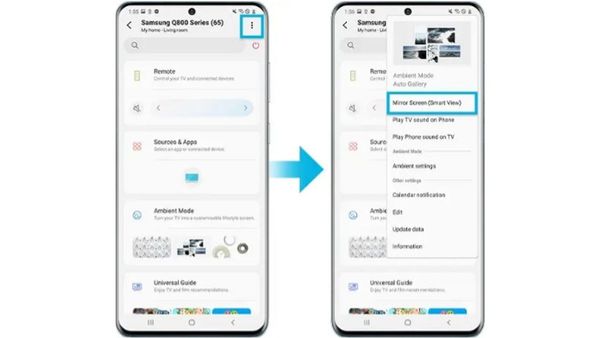Djawanews.com – Perangkat Samsung dilengkapi dengan fitur screen mirroring, yang memungkinkan tampilan layar ponsel atau tablet diproyeksikan ke layar televisi. Dengan fitur ini, Anda bisa menikmati konten dari perangkat seluler langsung di layar TV yang lebih besar.
Untuk melakukan mirroring, Anda bisa menggunakan aplikasi bawaan Samsung seperti SmartThings dan Smart View, baik melalui koneksi Wi-Fi maupun kabel HDMI. Jika menggunakan koneksi nirkabel, pastikan perangkat Anda terhubung ke jaringan Wi-Fi yang sama dengan TV.
Sementara untuk TV non-smart, Anda memerlukan perangkat casting seperti Samsung AllShare Cast, Google Chromecast, atau Amazon Firestick.
Melakukan mirroring menggunakan Smart Things
SmartThings adalah hub Samsung untuk mengendalikan perangkat smart home dan dapat diunduh ke perangkat Android dan iOS. SmartThings secara otomatis dapat mendeteksi dan menghubungkan ke sebagian besar TV Samsung yang diproduksi mulai tahun 2016 dan selanjutnya.
Untuk menghubungkan perangkat seluler ke TV, ikuti langkah-langkah berikut ini:
- Hubungkan Samsung smart TV dan perangkat Anda ke jaringan Wi-Fi yang sama
- Unduh aplikasi SmartThings ke perangkat Anda
- Buka aplikasi SmartThings
- Ketuk Add Device. Semua perangkat yang tersedia akan ditampilkan
- Pilih TV Anda atau Pindai TV Anda di sekitar
- Ketuk TV Anda dan hubungkan ke perangkat. TV Anda kini sudah terhubung ke SmartThings dan perangkat Anda dapat digunakan sebagai remote kedua untuk TV. Anda juga dapat menggunakan Smart View untuk melakukan mirroring pada foto, film, dan musik dari perangkat Anda
- Ketuk TV yang terhubung lalu ketuk Opsi Lainnya
- Pilih Mirror Screen (Smart View).